Επωφεληθείτε από τις εφαρμογές Image Transfer και Photos στο Mac σας για να μεταφέρετε εικόνες στον υπολογιστή από το iPhone σας. Και οι δύο εφαρμογές αποτελούν μέρος του λειτουργικού συστήματος OS X και είναι προεγκατεστημένες στο Mac σας. Εάν προτιμάτε να εργάζεστε ασύρματα, μπορείτε επίσης να μεταφέρετε φωτογραφίες από το iPhone σας στο Mac σας χρησιμοποιώντας iCloud ή email.
Χρησιμοποιώντας την εφαρμογή μεταφοράς εικόνας
Βήμα 1
Συνδέστε το iPhone σας στο Mac σας χρησιμοποιώντας το καλώδιο USB του iPhone.
Το βίντεο της ημέρας
Βήμα 2
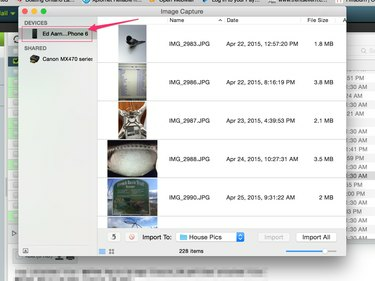
Πίστωση εικόνας: Η εικόνα είναι ευγενική προσφορά της Apple
Ανοίξτε την εφαρμογή Image Transfer στο Mac σας και επιλέξτε το iPhone σας στην επικεφαλίδα Devices στην επάνω δεξιά γωνία του παραθύρου της εφαρμογής.
Βήμα 3
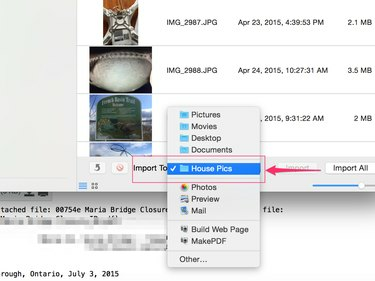
Πίστωση εικόνας: Η εικόνα είναι ευγενική προσφορά της Apple
Κάντε κλικ στο Εισαγωγή σε αναπτυσσόμενο μενού στο κάτω μέρος του παραθύρου της εφαρμογής και επιλέξτε το φάκελο στο Mac σας στον οποίο θέλετε να μεταφέρετε τις φωτογραφίες.
Βήμα 4

Πίστωση εικόνας: Η εικόνα είναι ευγενική προσφορά της Apple
Κάντε κλικ στο Εισαγωγή όλων κουμπί για εισαγωγή όλων των διαθέσιμων φωτογραφιών από το iPhone σας στον επιλεγμένο φάκελο στο Mac σας. Εάν θέλετε να μεταφέρετε μόνο ορισμένες φωτογραφίες, επιλέξτε τις φωτογραφίες που θέλετε να μεταφέρετε και, στη συνέχεια, κάντε κλικ στο Εισαγωγή κουμπί.
Χρησιμοποιώντας την εφαρμογή Φωτογραφίες
Το Photos είναι η εφαρμογή διαχείρισης φωτογραφιών της Apple που συνοδεύεται από το OS X. Αντικατέστησε το iPhoto όταν η Apple κυκλοφόρησε την έκδοση Yosemite του λειτουργικού συστήματος OS X.
Βήμα 1
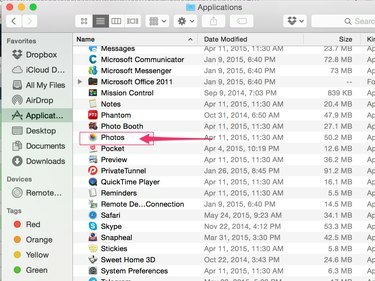
Πίστωση εικόνας: Η εικόνα είναι ευγενική προσφορά της Apple
Συνδέστε το iPhone σας στο Mac σας χρησιμοποιώντας το καλώδιο USB του iPhone και, στη συνέχεια, ανοίξτε την εφαρμογή Φωτογραφίες στο Mac σας, εάν δεν ανοίγει αυτόματα. Μπορείτε να εκκινήσετε την εφαρμογή Φωτογραφίες χρησιμοποιώντας το Launchpad ή επιλέγοντάς το στο φάκελο Εφαρμογές στο Finder.
Βήμα 2

Πίστωση εικόνας: Η εικόνα είναι ευγενική προσφορά της Apple
Κάντε κλικ Αρχείο στο κύριο μενού που βρίσκεται στο επάνω μέρος της οθόνης του Mac σας και, στη συνέχεια, επιλέξτε Εισαγωγή και επιλέξτε το iPhone σας στη λίστα των συνδεδεμένων συσκευών, εάν το Photos δεν το επιλέξει αυτόματα.
Υπόδειξη
Μπορείτε επίσης να εκκινήσετε το εργαλείο Εισαγωγή κάνοντας κλικ στο Εισαγωγή καρτέλα που βρίσκεται στο επάνω μέρος της εφαρμογής Φωτογραφίες.
Βήμα 3
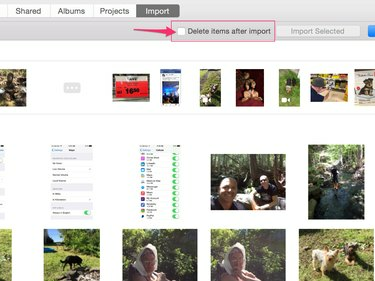
Πίστωση εικόνας: Η εικόνα είναι ευγενική προσφορά της Apple
Τοποθετήστε ένα σημάδι επιλογής στο Διαγραφή αντικειμένων μετά την εισαγωγή επιλέξτε το πλαίσιο εάν θέλετε να αφαιρέσετε τις μεταφερόμενες φωτογραφίες από το iPhone σας μετά την ολοκλήρωση της μεταφοράς. Αυτό το βήμα είναι προαιρετικό.
Βήμα 4

Πίστωση εικόνας: Η εικόνα είναι ευγενική προσφορά της Apple
Κάντε κλικ στο Εισαγωγή όλων των νέων φωτογραφιών κουμπί για να μεταφέρετε όλες τις νέες φωτογραφίες από το iPhone σας στο Mac σας. Εναλλακτικά, εάν θέλετε να εισαγάγετε μόνο ορισμένες φωτογραφίες, επιλέξτε τις και, στη συνέχεια, κάντε κλικ στο Επιλέχθηκε η εισαγωγή κουμπί.
Εναλλακτικές μέθοδοι εισαγωγής
Αν και το Image Capture και το Photos αντιπροσωπεύουν τους δύο απλούστερους και ταχύτερους τρόπους εισαγωγής φωτογραφιών, δεν είναι οι μόνες διαθέσιμες μέθοδοι.
Εάν προτιμάτε να εργάζεστε ασύρματα, χρησιμοποιήστε το iCloud για να συγχρονίσετε φωτογραφίες από το iPhone σας με το Mac σας. Ανοίξτε την εφαρμογή Ρυθμίσεις στο iPhone σας, επιλέξτε iCloud, πατήστε Φωτογραφίες και στη συνέχεια ενεργοποιήστε το Η ροή φωτογραφιών μου χαρακτηριστικό. Ανοίξτε τον πίνακα Προτιμήσεις στην εφαρμογή Φωτογραφίες στο Mac σας, κάντε κλικ iCloud και μετά τοποθετήστε ένα σημάδι επιλογής στο Η ροή φωτογραφιών μου πλαίσιο ελέγχου. Οι φωτογραφίες δεν μεταφέρονται αυτόματα από το iPhone σας στην εφαρμογή Φωτογραφίες.
Μπορείτε επίσης να μεταφέρετε φωτογραφίες στο Mac σας από το iPhone σας χρησιμοποιώντας email. Ανοίξτε την εφαρμογή Φωτογραφίες στο iPhone σας, επιλέξτε τη φωτογραφία που θέλετε να μεταφέρετε, πατήστε το Μερίδιο εικονίδιο και μετά πατήστε ΗΛΕΚΤΡΟΝΙΚΗ ΔΙΕΥΘΥΝΣΗ για να επισυνάψετε τη φωτογραφία σε νέο μήνυμα email. Στείλτε τη φωτογραφία στον εαυτό σας μέσω email και ανοίξτε τη στο Mac σας.
Προειδοποίηση
Συνδεθείτε σε ένα δίκτυο Wi-Fi όποτε είναι δυνατόν όταν χρησιμοποιείτε το iCloud ή όταν μεταφέρετε φωτογραφίες μέσω email για να αποφύγετε τη χρήση μεγάλου όγκου της μηνιαίας κατανομής δεδομένων κινητής τηλεφωνίας.




